Olympus C-520: 1 Переведите диск режимов из положения R в любое другое
1 Переведите диск режимов из положения R в любое другое : Olympus C-520
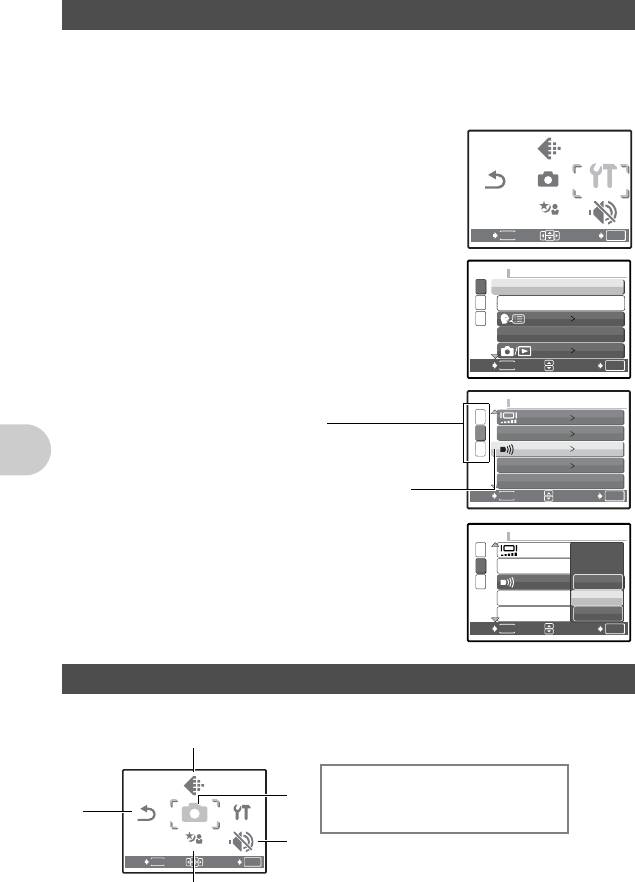
Использование меню
Здесь объясняется как пользоваться меню с настройкой [8] (предупреждающий сигнал) в качестве
примера.
1 Переведите диск режимов из положения R в любое другое
положение.
2 Нажмите m для отображения верхнего
меню. Нажмите Y, чтобы выбрать
[НАСТРОЙКА], а затем нажмите .
•[8] находится в меню [НАСТРОЙКА].
SCENE
ВЫХОД
MENU
УСТАН
OK
3 Кнопками ON выберите [8] и нажмите .
• Недоступные настройки выбрать невозможно.
• Нажмите X в этом экране, чтобы переместить курсор в
область изображения страниц. Нажмите ON для смены
страницы. Чтобы вернуться к экрану выбора элемента,
нажмите кнопку Y или .
4 Кнопками ON выберите [ОТКЛ.], [НИЗКИЙ]
или [ВЫСОКИЙ] и нажмите .
• Выбранный пункт меню устанавливается, и отображается
предшествующее меню. Чтобы выйти из меню,
Работа меню
нажимайте m несколько раз.
• Чтобы отменить сделанные изменения и продолжить
работу с меню, нажмите m, не нажимая .
Меню режима съемки K
18
RU
SCENE
КАЧ
КАЧ
-ВО
ВО
ИЗОБР
ИЗОБР
КАЧ-ВО
ИЗОБР.
.
НА-
СТРОЙКА
НА-
СТРОЙКА
СБРОС
СБРОС
ТИХИЙ
РЕЖИМ
МЕНЮ
ТИХИЙ
РЕЖИМ
МЕНЮ
КAM
AM
ЕРЫ
ЕРЫ
1
ФОРМАТ.
2
РЕЗЕРВ.
3
РУССКИЙ
PIXEL MAPPING
НЕТ
MENU
OK
НАСТРОЙКА
НАЗАД
УСТАН
1
НОРМАЛЬНО
2
ЗВУК
НИЗКИЙ
3
НИЗКИЙ
ЗВУК ЗАТВОР.
НИЗКИЙ
ГРОМКОСТЬ
MENU
OK
НАСТРОЙКА
Отображение номеров страниц:
Данный знак отображается, если на следующей
странице также имеются пункты меню.
Выбранный пункт отображается другим цветом.
НАЗАД
УСТАН
1
2
ЗВУК
3
ЗВУК ЗАТВОР.
ГРОМКОСТЬ
MENU
OK
НАСТРОЙКА
ОТКЛ.
НИЗКИЙ
ВЫСОКИЙ
НАЗАД
УСТАН
WB
R (Видеозапись)
ISO
ПАНОРАМА*
ОПТИМ. ЗУМ
РЕЖ.АВТОФОК.
МЕНЮ
R (Доступное)
ВЫХОД
MENU
УСТАН
OK
* Требуется карта Olympus xD-Picture Card.
МЕНЮ
КAM
AM
ЕРЫ
ЕРЫ
КАЧ
КАЧ
-ВО
ВО
ИЗОБР
ИЗОБР
.
SCENE
СБРОС
SCENE
СБРОС
ТИХИЙ
РЕЖИМ
ТИХИЙ
РЕЖИМ
НА-
СТРОЙКА
1
4 МЕНЮ КАМЕРЫ
4
НА-
2
СТРОЙКА
5
3
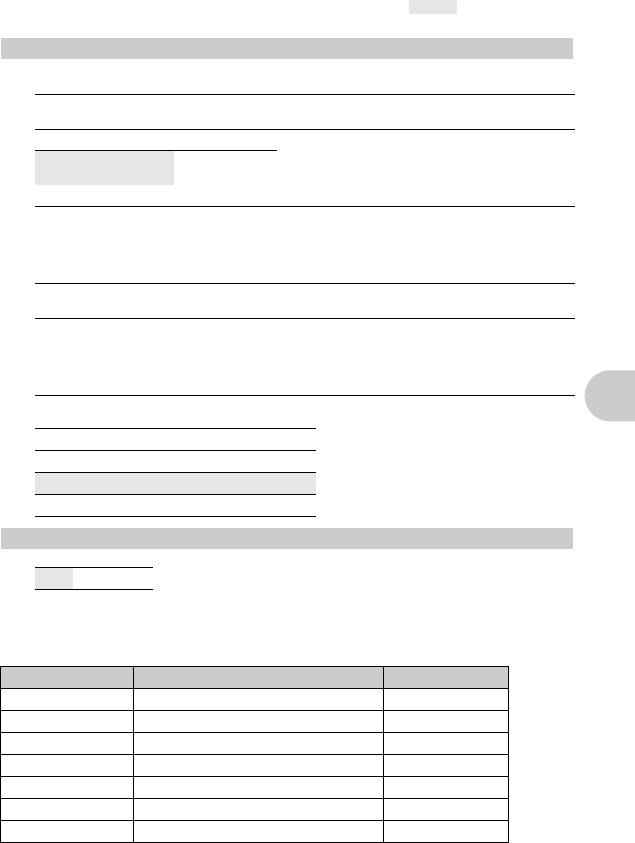
• В зависимости от выбранного режима некоторые функции недоступны.
g “Функции, доступные для различных режимов и сюжетов съемки” (стр.49)
g “Меню НАСТРОЙКА” (стр.26)
• Настройки изготовителя по умолчанию отображаются серым цветом ().
1
КАЧ-ВО ИЗОБР. Изменение качества изображения
Качество фотоизображения и применения
Качество изображения/
Сжатие Применение
размер изображения
SHQ 3264 × 2448 Слабое сжатие • Эта функция используется для печати больших
фотографий на бумаге большого формата.
HQ 3264 × 2448 Стандартное
•
Эта функция полезна для обработки снимков на
сжатие
компьютере (например, регулировка контрастности
и коррекция эффекта красных глаз).
SQ1 2048 × 1536 Стандартное
• Эта функция полезна для печати в формате A4/
сжатие
почтовой открытки.
• Используется для компьютерного
редактирования (например, поворот или
добавление текста к изображению).
SQ2 640 × 480 Стандартное
• Подходит для вложения в сообщения
сжатие
электронной почты.
16:9 1920 × 1080 Стандартное
• Эта функция используется для подчеркивания
сжатие
ширины объекта съемки (например, пейзажей),
а также для просмотра снимков на
широкоэкранном телевизоре.
• Включить функцию [ПАНОРАМА] невозможно.
Качество видеоизображения
Работа меню
Качество изображения/Размер изображения
SHQ 640 × 480
HQ 320 × 240
SQ 160 × 120
2
СБРОС Изменение функций съемки на настройки по умолчанию
НЕТ /ДА
Измените установленные функции съемки на настройки по умолчанию.
Функции для возврата настроек к исходным при выполнении функции
сброса
Функция Заводская настройка по умолчанию Стр. для справки
f MНОЧЬ+ПОРТРЕТ стр.12
F 0.0 стр.14
& OFF стр.14
Y OFF стр.14
# AUTO стр.14
КАЧ-ВО ИЗОБР.HQ стр.19
WB АВТО стр.20
RU
19
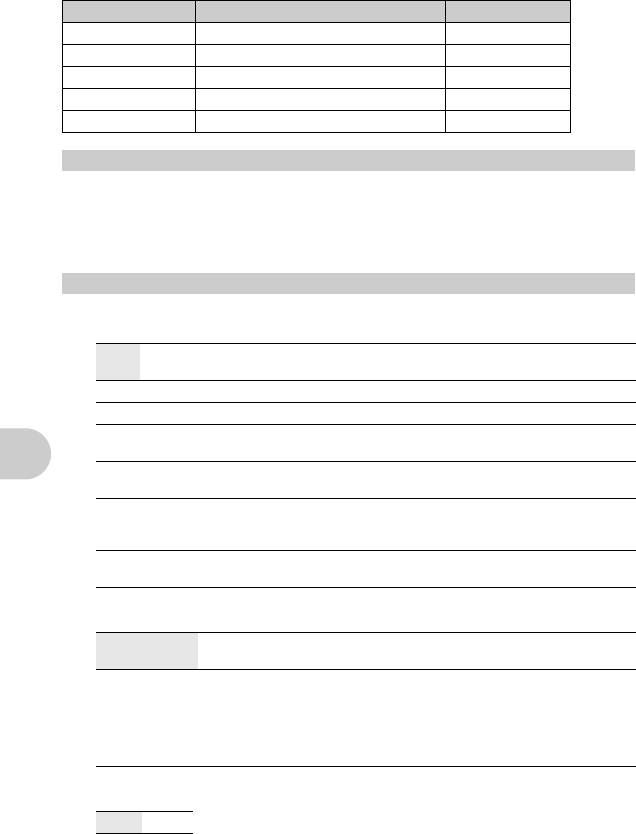
Функция Заводская настройка по умолчанию Стр. для справки
ISO АВТО стр.20
ОПТИМ. ЗУМ ОТКЛ. стр.20
R (Доступное) ОТКЛ. стр.21
R (Видеозапись) ВКЛ. стр.21
РЕЖ.АВТОФОК.iESP стр.21
3
f (Сцена)
Съемка методом выбора сюжетной программы в зависимости от ситуации
На экране выбора сюжетной программы отображаются примеры изображений, а также режим съемки, наиболее
подходящий для ситуации. Можно установить, только если диск режимов установлен в положение
f
.
• При переключении на другую сюжетную программу большинство настроек изменяется на настройки
по умолчанию соответствуюшей сюжетной программы.
g “f Съемка методом выбора режимов сцены в зависимости от ситуации” (стр.12)
4
МЕНЮ КАМЕРЫ
WB
...........................................................................................................Настройка цвета снимка
АВТО Для натуральных цветов баланс белого настраивается
автоматически, независимо от источника света.
5 Солнечно Для съемки в ясную погоду.
3 Облачно Для съемки в облачную погоду.
1 Лампа
Для съемки при освещении лампой накаливания.
накаливания
w
Люминесцентная
Для съемки при освещении люминесцентными лампами дневного
лампа 1
света. (Обычно лампы этого типа используются дома.)
x
Люминесцентная
Для съемки при освещении люминесцентными лампами
лампа 2
нейтрального белого света. (Обычно лампы этого типа
используются в настольных лампах.)
y
Люминесцентная
Для съемки при освещении люминесцентными лампами белого
лампа 3
света. (Обычно лампы этого типа используются в офисах.)
Работа меню
ISO..........................................................................................Изменение чувствительности ISO
АВТО Светочувствительность автоматически подстраивается под условия
освещенности объекта.
64/100/200/400/
Нижнее значение понижает чувствительность для получения ярких и
800/1600/3200
резких фотоснимков при дневном освещении. Чем выше значение, тем
больше светочувствительность, что позволяет снимать с короткими
выдержками условиях недостаточной освещенности. Однако увеличение
светочувствительности также сопровождается появлением на снимке
шумов, которые могут привести к повышению зернистости изображения.
ОПТИМ. ЗУМ ........Увеличение объекта съемки без ухудшения качества изображения
Эта функция позволяет увеличивать приблизительно до 15х путем
ОТКЛ./ВКЛ.
комбинирования оптического зума и масштабирования. Ухудшения
качества изображения не происходит, так как не выполняется
преобразование данных (при помощи увеличения разрешения пиксела).
• Доступное увеличение зависит от установки [КАЧ-ВО ИЗОБР.].
• Доступной установкой для параметра [КАЧ-ВО ИЗОБР.] является
[SQ1] или более низкое.
20
RU
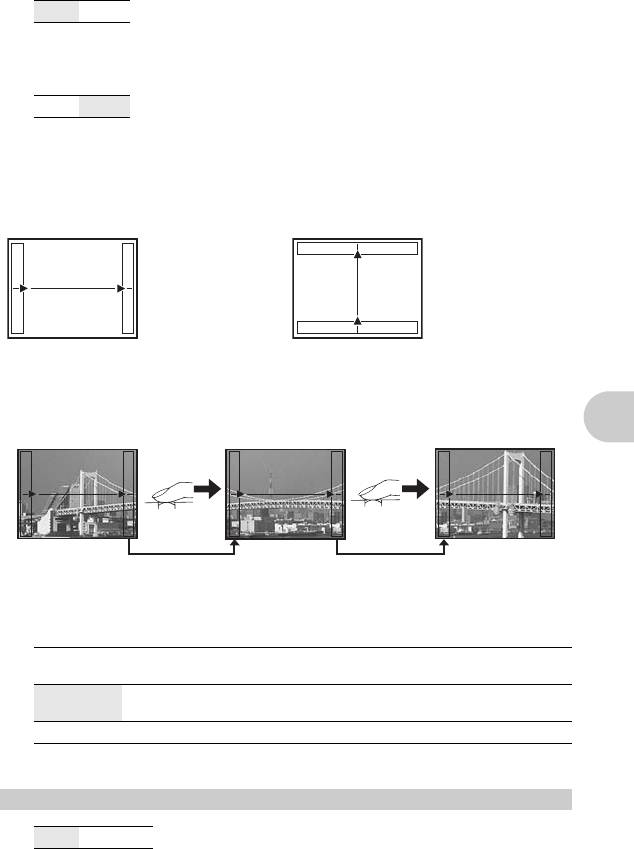
R (Доступное) ................................................................................... Озвучивание снимков
При включении [ВКЛ.] камера записывает звук в течение
ОТКЛ./ВКЛ.
приблизительно 4 секунд после съемки.
При записи направьте микрофон фотокамеры на источник
записываемого звука.
R (Видеозапись)...........................Выполнение видеозаписи со звуком или без звука
При выборе значения [ВКЛ.] (звук записывается) нельзя пользоваться
ОТКЛ./ ВКЛ.
оптическим зумом в ходе видеозаписи. Допускается использование
только цифрового зума.
ПАНОРАМА ......................................................................................Панорамная фотосъемка
Панорамная съемка позволяет сделать панорамный снимок с использованием программного
обеспечения OLYMPUS Master с прилагаемого компакт-диска. Для панорамной съемки требуется
карта Olympus xD-Picture Card.
Присоединение
Присоединение
снимков слева направо
снимков снизу вверх
Y: Следующий снимок
O: Следующий снимок
присоединяется к
присоединяется
правому краю.
сверху.
X: Следующий снимок
N: Следующий снимок
присоединяется к
присоединяется
левому краю.
снизу.
Используя клавишу курсора, укажите край, по которому будут присоединяться снимки, после чего
делайте снимки так, чтобы края снимков перекрывались. Часть предыдущего изображения по краю
снимка в месте соединения со следующим снимком не остается в кадре. Вам нужно запомнить, как
выглядит перекрывающаяся часть кадра, и снять следующий кадр с учетом этой части.
Работа меню
• Нажмите для выхода.
• Панораму можно составить максимум из 10 снимков. После того, как выбрано 10 снимков,
отображается предупреждающая метка (g).
РЕЖ.АВТОФОК. ....................................................................Изменение зоны фокусировки
ОПРЕД.
Фотокамера ищет лицо в пределах кадра и фокусируется на него.
ЛИЦА
iESP Фотокамера определяет объект фокусировки в кадре. Фокусировка
возможна, даже если объект находится не в центре кадра.
ТОЧ.ЗАМЕР Фокусировка устанавливается по объекту в пределах визирной метки АФ.
• Возможны случаи, при которых фотокамера не может обнаружить лицо, даже если выбран режим
[ОПРЕД. ЛИЦА].
5
ТИХИЙ РЕЖИМ Отключение звуков, сопровождающих операции
Данная функция позволяет отключать звуки, сопровождающие работу
ОТКЛ./ВКЛ.
камеры при съемке и воспроизведении (например, предупреждающие
сигналы, звук затвора и т.п.).
RU
21
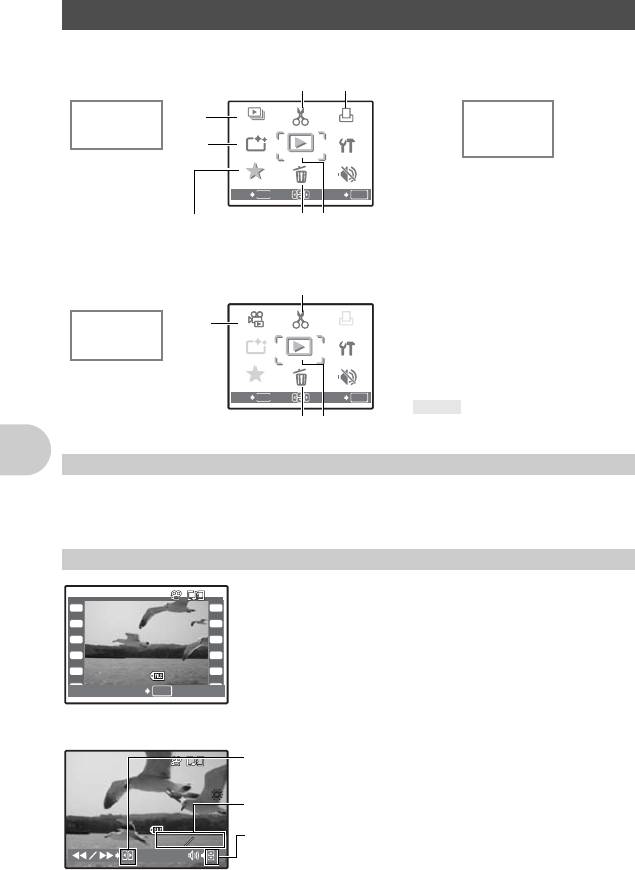
Меню режима просмотра q
УДАЛЕНИЕ
ВЫХОД
MENU
УСТАН
OK
СЛАЙДШОУ Автоматический просмотр снимков
Нажмите , чтобы запустить слайд-шоу.
• Для каждой видеозаписи отображается только первый кадр.
• Для отмены слайд-шоу нажмите .
ВОСПР. ВИДЕО Воспроизведение видеозаписей
Работа меню
Выберите [ВОСПР. ВИДЕО] в верхнем меню и нажмите , чтобы
воспроизвести видеозапись. Другой вариант - выбрать снимок со
значком видеозаписи (n) и нажать , чтобы воспроизвести
видеозапись.
Операции во время воспроизведения видеозаписи
• Нажмите , чтобы сделать паузу в просмотре.
22
RU
УДАЛЕНИЕ
НАСТР
НАСТР
.
ПЕЧАТИ
ПЕЧАТИ
НАСТР.
ПЕЧАТИ
УДАЛЕНИЕ
НА-
СТРОЙКА
НА-
СТРОЙКА
ТИХИЙ
РЕЖИМ
МЕНЮ
ТИХИЙ
РЕЖИМ
МЕНЮ
ПРОСМ
ПРОСМ
АВТО
.
ТО
КОРРЕКЦИЯ
КОРРЕКЦИЯ
ИЗБРАН
ИЗБРАН
-
НОЕ
НОЕ
РЕДАКТ
РЕДАКТ
ВОСПР
.
ВОСПР
.
ВИДЕО
ВИДЕО
СЛАЙД
ВЫХОД
MENU
УСТАН
OK
ВОСПР.
ВИДЕО
СЛАЙД
-
ШОУ
ШОУ
СЛАЙД-
ШОУ
УДАЛЕНИЕ
УДАЛЕНИЕ
НАСТР
НАСТР
.
ПЕЧАТИ
ПЕЧАТИ
НАСТР.
ПЕЧАТИ
УДАЛЕНИЕ
НА-
СТРОЙКА
НА-
СТРОЙКА
ТИХИЙ
РЕЖИМ
ИЗБРАН
ТИХИЙ
РЕЖИМ
ИЗБРАН
-
НОЕ
НОЕ
МЕНЮ
ИЗБРАН-
НОЕ
МЕНЮ
ПРОСМ
ПРОСМ
РЕДАКТ
МЕНЮ
ПРОСМ.
.
РЕДАКТ
.
АВТО
ТО
КОРРЕКЦИЯ
КОРРЕКЦИЯ
Если выбран неподвижный снимок.
5
РЕДАКТ.
*1
5
5
8
6
МЕНЮ ПРОСМ.
Q
0
1
*2
P
y
*2
R
3
*1 Требуется карта
памяти.
*2 Не отображается,
если выбрано видео.
476
Если выбрана видеозапись
5 РЕДАКТ.
5
g “Меню НАСТРОЙКА” (стр.26)
g “ТИХИЙ РЕЖИМ Отключение
ИНДЕКС
2
звуков, сопровождающих
РЕДАКТ.
операции” (стр.21)
• Настройки изготовителя по умолчанию
отображаются серым цветом
().
76
1
2
12:30
OK
12:30
'07.12.10
'07.12.10
100-0004
100- 0 004
[
IN
4
IN
]
ВОСПР. ВИДЕО
12:30
12:30
'07.12.10
'07.12.10
100-0004
100- 0 004
00:00 00:36
00:00 00:36
[
IN
IN
]
HQ
HQ
320
320
×
240
240
Y :
При нажатии и удержании выполняется ускоренная перемотка вперед.
X :
При нажатии и удержании выполняется ускоренная перемотка назад.
Время воспроизведения/общее время записи
O : Увеличивает громкость.
N : Уменьшает громкость.
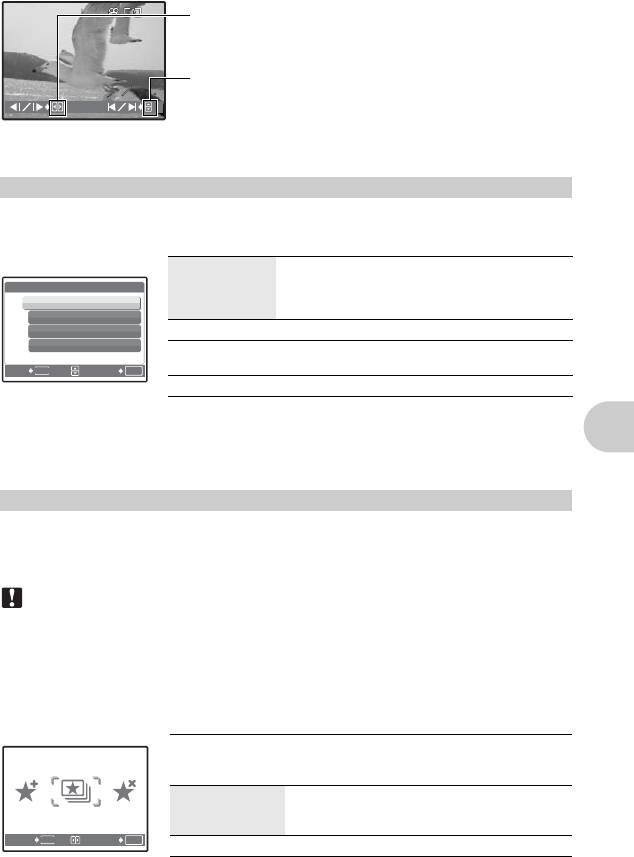
Операции во время паузы
00:05 00:36
• Чтобы возобновить воспроизведение, нажмите .
• Чтобы отменить воспроизведение видеоизображения во время просмотра или паузы нажмите
m.
АВТОКОРРЕКЦИЯ Редактирование снимков
Записанное изображение можно редактировать и сохранять его как новое.
• Используйте ON, чтобы выбрать нужный эффект, и нажмите .
• Используйте XY, чтобы выбрать изображение для редактирования, и нажмите .
ВСЕ
Редактирование с использованием стабилизации
цифрового изображения, коррекция освещения и
функция подавления “убр. кр. глаз”.
активизируются одновременно.
РЕД. НЕРЕЗКОСТИ
Ретушь непредвиденной размытости изображений.
КОРРЕКЦИЯ ОСВ Недодержанные области изображения делаются
более яркой.
УБР. КР. ГЛАЗ
Корректирует эффект красных глаз.
• Видеозаписи, снимки, сделанные другой фотокамерой, а также ранее скорректированные или
отредактированные изображения корректировать невозможно.
• Когда отображаются корректированные снимки, изображение не может быть корректировано.
• На отдельных снимках может сохраняться размытость.
Работа меню
• Редактирование изображения может привести к незначительному ухудшению его качества.
ИЗБРАННОЕ Просмотр и регистрация снимков в ИЗБРАННОЕ
Зарегистрируйте и воспроизводите любимые снимки во внутренней памяти как новые снимки.
Можно зарегистрировать до 9 снимков.
• Зарегистрированные снимки не могут быть удалены даже при форматировании встроенной памяти.
g “Удаление снимков, зарегистрированных в ИЗБРАННОЕ” (стр.24)
Примечание
• Зарегистрированные фотоснимки нельзя редактировать, печатать, копировать на
карту, переносить на компьютер или просматривать на компьютере.
СМОТРЕТЬ ИЗБРАННОЕ........................ Просмотр зарегистрированных снимков
• Выберите [СМОТРЕТЬ ИЗБРАННОЕ] для отображения зарегистрированных снимков в
ИЗБРАННОЕ. Используйте клавиши курсора для просмотра изображений.
• Нажмите m для выбора [ДОБАВ.В ИЗБРАН.] или [СЛАЙДШОУ].
ДОБАВ.В ИЗБРАН. Добавляет снимки в ИЗБРАННОЕ.
• Выберите снимок с помощью XY и
нажмите .
СЛАЙДШОУ Воспроизводит зарегистрированные снимки
автоматически.
• Нажмите для выхода из слайд-шоу.
ВЫХОД Возвращает к нормальному режиму просмотра.
RU
23
00:05 00:36
[
IN
IN
]
Y : При нажатии и удержании включается воспроизведение.
X : При нажатии и удержании воспроизводится видеозапись.
O : Отображение первого кадра.
N : Отображение последнего кадра.
3
АВТОКОРРЕКЦИЯ
[IN]
ВСЕ
РЕД. НЕРЕЗКОСТИ
КОРРЕКЦИЯ ОСВ
УБР. КР. ГЛАЗ
НАЗАД
MENU
УСТАН
OK
4
ДОБАВ
ДОБАВ
.В
ИЗБРАН
ИЗБРАН
.
ВЫХОД
ВЫХОД
СЛАЙД
MENU
УСТАН
OK
СЛАЙД
-
ШОУ
ШОУ
My FavoriteMy Favorite
ВЫХОД
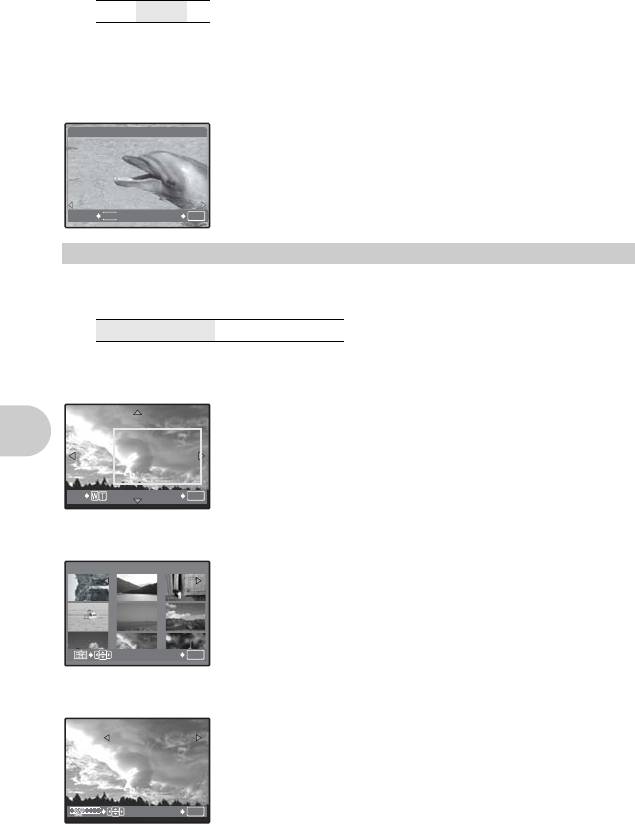
Удаление снимков, зарегистрированных в ИЗБРАННОЕ
• Клавишами курсора выберите снимок, который следует удалить, и
ДА/
НЕТ
нажмите S. Выберите [ДА] и нажмите .
• Даже если снимки, зарегистрированные в ИЗБРАННОЕ, удалены,
исходные снимки во встроенной памяти или на карте удалить
невозможно.
УСТАНОВКА ........................................................ Регистрация избранных снимков
• Выберите снимок с помощью XY и нажмите .
УСТАНОВКА
НАЗАД
MENU
УСТАН
OK
5
РЕДАКТ.
Q
...................................................................................................Изменение размера снимков
Так изменяется размер снимка, который
640 × 480 /320 × 240
сохраняется в новом файле.
P...........................................................................................................................Обрезка снимка
Обрежьте снимок и сохраните обрезанный снимок как новый.
• С помощью XY выберите снимок для обрезки и нажмите .
• Используйте клавиши курсора и рычаг зума, чтобы отрегулировать
положение и размер выделенной области, а затем нажмите .
O
УСТАН
OK
ИНДЕКС.....................................................Создание из видеозаписи изображения-индекса
Эта функция извлекает 9 кадров из видеозаписи и сохраняет их как
Работа меню
новый снимок (ИНДЕКС), содержащий миниатюры каждого кадра.
00:00
• С помощью XY выберите видеозапись и нажмите .
• Клавишами курсора выберите первый кадр и нажмите . Выберите
последний кадр таким же образом и нажмите .
РЕДАКТ.................................................................................... Вырезание части видеозаписи
Выберите часть видеоизображения, которую следует сохранить, и
перезапишите ей исходный файл или сохраните ее как новый файл.
• Выберите [НОВ. ФАЙЛ] или [ПЕРЕЗАПИСЬ] и нажмите .
• Клавишами курсора выберите первый кадр и нажмите . Выберите
последний кадр таким же образом и нажмите .
24
RU
00:00
/00:36
00:36
00:00 /00:36
УСТАН
OK
00:00
УСТАН
OK
00:00
/00:
00:
36
36
00:00/00:36
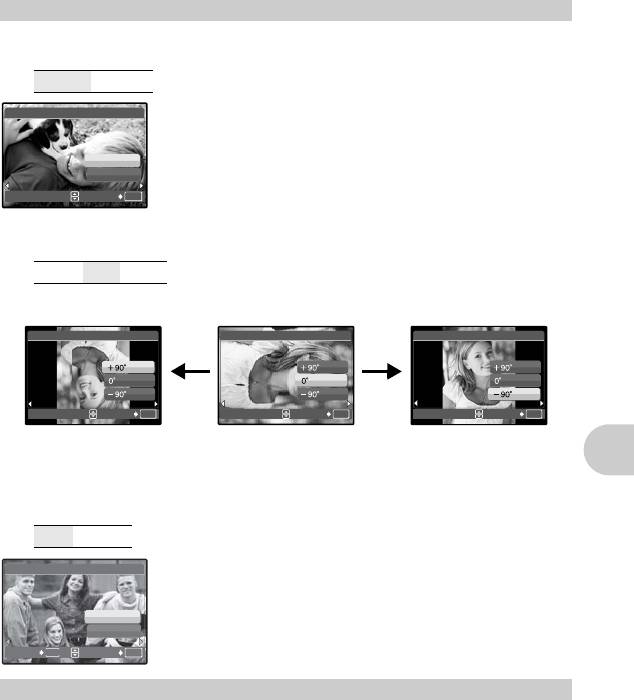
6
МЕНЮ ПРОСМ.
0
........................................................................................................................Защита снимков
ОТКЛ./ВКЛ.
0
[
IN
]
Защищенные изображения нельзя удалить с помощью функций
[УДАЛЕНИЕ], [ВЫБ. ФОТО] или [УДАЛ.ВСЕ], это можно сделать путем
форматирования карты.
• Выберите снимок кнопками XY и защитите его, выбрав
[ВКЛ.]
ОТКЛ.
кнопками ON. Можно защитить снимки один за другим.
9
ВКЛ.
отображается, если снимок защищен.
ВЫХОД
OK
y .........................................................................................................................Поворот снимков
Снимки, сделанные при вертикальном положении фотокамеры,
+90° / 0° / -90°
отображаются горизонтально. Эта функция позволяет поворачивать
такие снимки для их вертикального отображения. Новая ориентация
снимка сохраняется даже после выключения питания.
y
[
IN
]
y
[
IN
]
y
[
IN
]
ВЫХОД
OK
ВЫХОД
OK
ВЫХОД
OK
+90°
0° -90°
Выберите снимок с помощью XY, а затем выберите [+90°] / [0°] / [-90°] с помощью ON, чтобы
поворачивать снимки. Можно повернуть несколько снимков один за другим.
Работа меню
R.................................................................................................................. Озвучивание снимков
ДА /НЕТ
Звук записывается приблизительно 4 секунды.
• Клавишами курсора XY выберите снимок, а затем выберите [ДА],
чтобы начать запись.
• Временно отображается индикатор [ЗАНЯТО].
УДАЛЕНИЕ Удаление выбранных снимков/Удаление всех снимков
Защищенные снимки нельзя удалить. Прежде чем удалять защищенные снимки, снимите защиту.
Удаленные снимки не подлежат восстановлению. Перед удалением проверяйте каждый снимок, чтобы
случайно не удалить нужный.
• При удалении снимков из встроенной памяти не вставляйте карту в фотокамеру.
• Для удаления снимков с карты прежде всего необходимо вставить карту в фотокамеру.
RU
25
НАЗАД
R
[IN]
ДА
НЕТ
MENU
УСТАН
OK
7
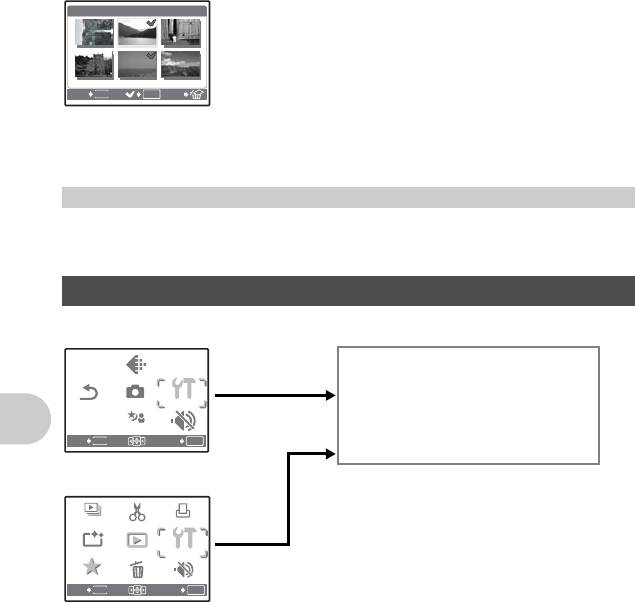
ВЫБ. ФОТО...................................................................................Удаление по одному кадру
ВЫБ. ФОТО
[
IN
]
• Используйте клавишу курсора для выбора снимка, а затем нажмите
, чтобы установить R на выбранном снимке.
• Для отмены выбора нажмите еще раз.
• После того, как выбор сделан, нажмите S.
• Выберите [ДА] и нажмите .
НАЗАД
MENU
OK
OK
УДАЛ.ВСЕ ............................... Удаление всех снимков во встроенной памяти и на карте
• Выберите [ДА] и нажмите .
8
НАСТР. ПЕЧАТИ Установка настроек печати (DPOF)
Эта функция позволяет сохранять на карте памяти данные печати (количество экземпляров,
информацию о дате и времени) вместе со снимками.
g “Цифровой формат управления печатью (DPOF)” (стр.32)
Меню НАСТРОЙКА
SCENE
ВЫХОД
MENU
УСТАН
OK
Работа меню
ФОРМАТ...................................................Форматирование встроенной памяти или карты
При форматировании из внутренней памяти или с карты удаляются все данные, в том числе снимки,
защищенные от удаления (изображения, зарегистрированные в папке “Избранное”, не удаляются).
Перед форматированием не забудьте сохранить нужные данные или перенести их на компьютер.
• При форматировании внутренней памяти убедитесь, что в фотокамеру не вставлена карта.
• При форматировании карты убедитесь, что в фотокамеру вставлена карта.
• Перед использованием карты, которая не является фирменной картой Olympus, или
отформатирована на компьютере, ее необходимо отформатировать в этой фотокамере.
РЕЗЕРВ...........................................Копирование снимков из внутренней памяти на карту
Вставьте дополнительную карту в камеру. Копирование данных не приводит к удалению снимков из
внутренней памяти.
• Копирование данных занимает некоторое время. Перед началом копирования убедитесь в том, что
аккумулятор заряжен.
26
RU
SCENE
КАЧ
КАЧ
-ВО
ВО
ИЗОБР
ИЗОБР
КАЧ-ВО
ИЗОБР.
.
НА-
СТРОЙКА
НА-
СТРОЙКА
СБРОС
СБРОС
ТИХИЙ
РЕЖИМ
МЕНЮ
ТИХИЙ
РЕЖИМ
МЕНЮ
КAM
AM
ЕРЫ
ЕРЫ
СЛАЙД
ВЫХОД
MENU
УСТАН
OK
СЛАЙД
-
ШОУ
ШОУ
СЛАЙД-
ШОУ
УДАЛЕНИЕ
УДАЛЕНИЕ
НАСТР
НАСТР
.
ПЕЧАТИ
ПЕЧАТИ
НАСТР.
ПЕЧАТИ
УДАЛЕНИЕ
НА-
СТРОЙКА
НА-
СТРОЙКА
ТИХИЙ
РЕЖИМ
ИЗБРАН
ТИХИЙ
РЕЖИМ
ИЗБРАН
-
НОЕ
НОЕ
МЕНЮ
ИЗБРАН-
НОЕ
МЕНЮ
ПРОСМ
ПРОСМ
АВТО
МЕНЮ
ПРОСМ.
.
ТО
КОРРЕКЦИЯ
КОРРЕКЦИЯ
РЕДАКТ
РЕДАКТ
Режим съемки
НАСТРО
ФОРМАТ.
ЗВУК
*
(ФОРМАТ.
)
8
*
РЕЗЕРВ.
ЗВУК ЗАТВОР.
W
ГРОМКОСТЬ
PIXEL MAPPING
X
K/q
ВИДЕОВЫХОД
s
ЭКОН. ЭНЕРГИИ
Режим просмотра
* Требуется карта памяти.
.
Й
КА
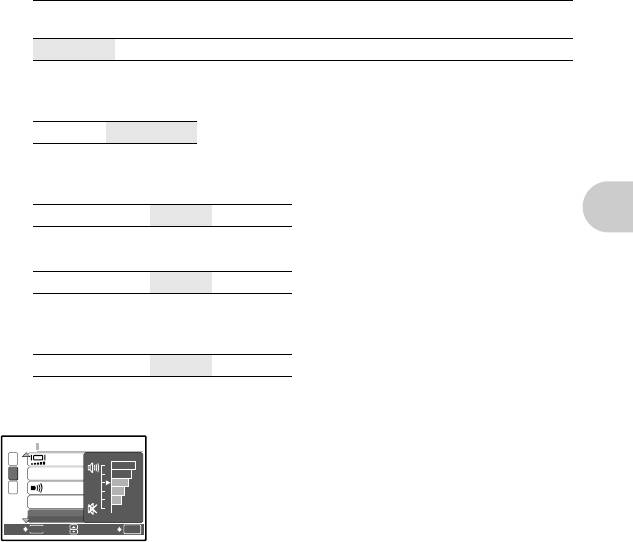
W.......................................................................................................... Выбор языка дисплея
Вы можете выбрать язык экранного текста. Доступные языки различаются в зависимости от места
приобретения фотокамеры.
Прилагаемое программное обеспечение OLYMPUS Master позволяет добавлять другие языки.
PIXEL MAPPING........................................... Настройка функции обработки изображения
Распределение пикселов используется фотокамерой для проверки и настройки светочувствительной
матрицы ПЗС и функций обработки изображений. Не следует активировать эту функцию слишком
часто. Рекомендуемая периодичность – раз в год. Подождите не менее одной минуты после съемки
или просмотра снимков, чтобы функция распределения пикселов сработала должным образом. Если
вы выключили фотокамеру в ходе процесса распределения пикселов, начните с начала.
Выберите [PIXEL MAPPING]. Когда отобразится [СТАРТ], нажмите .
K/q ....................................................................... Включение камеры кнопкой K или q
ДА
• Нажатие K включает камеру и запускает ее в режиме съемки.
• Нажатие q включает камеру и запускает ее в режиме просмотра.
НЕТ Питание не включено. Чтобы включить камеру, нажмите кнопку POWER.
s..............................................................................................Регулировка яркости монитора
ЯРКОСТЬ/
НОРМАЛЬНО
ЗВУК.......................... Регулировка громкости операционных звуков при нажатии кнопок
ОТКЛ. (без звука) /
НИЗКИЙ / ВЫСОКИЙ
Работа меню
8 ...............................................Регулировка громкости предупреждающего звука камеры
ОТКЛ. (без звука) /
НИЗКИЙ / ВЫСОКИЙ
ЗВУК ЗАТВОР........ Регулировка громкости звукового сигнала кнопки спуска затвора
ОТКЛ. (без звука) /
НИЗКИЙ / ВЫСОКИЙ
ГРОМКОСТЬ .....................................Регулировка громкости во время воспроизведения
• Кнопками ON настройте уровень громкости.
1
• Можно выбрать один из пяти уровней громкости либо отключить звук.
2
3
MENU
OK
RU
27
НАСТРОЙКА
ЗВУК
ЗВУК ЗАТВОР.
ГРОМКОСТЬ
НАЗАД
УСТАН
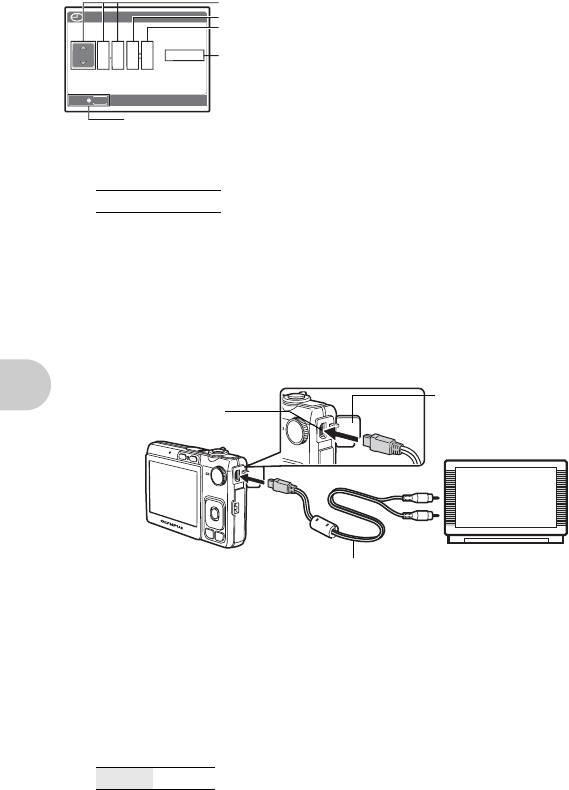
X...................................................................................................... Установка даты и времени
Дата и время сохраняются вместе с каждым снимком и используются в имени файла.
Если дата и время не установлены, при каждом включении камеры будет отображаться экран [X].
----
MENU
ВИДЕОВЫХОД........................................................... Воспроизведение снимков через ТВ
NTSC /PAL
Настройки изготовителя по умолчанию различаются в зависимости от места продажи
фотокамеры.
Для воспроизведения изображений камеры через телевизор установите видеовыход в соответствии с
типом видеосигнала вашего телевизора.
• Типы телевизионных видеосигналов в разных странах/регионах различны. Прежде чем
подсоединять камеру к телевизору, проверьте тип видеосигнала.
NTSC: Северная Америка, Тайвань, Корея, Япония
PAL: Европейские страны, Китай
Просмотр снимков на экране телевизора
Перед подсоединением выключите камеру и телевизор.
Работа меню
ЭКОН. ЭНЕРГИИ.............................. Переключение камеры в режим экономии энергии
ОТКЛ./ВКЛ.
Если в режиме съемки камера бездействует в течение приблизительно 10 секунд, монитор
автоматически выключается. Нажатие рычаг зума или других кнопок выводит камеру из режима
энергосбережения.
28
RU
----
.--.-- --:--
.--.-- --:--
ВРЕМЯ
ВРЕМЯ
ДМГ
Г /M/
/ M /
Г-М-Д
• Первые две цифры [Г] не изменяются.
Часы
• Время отображается в 24-часовом
Минуты
формате.
• Для точной установки времени
Д
Форматы даты
установите курсор на “минуты” или “Г/М/
(Г-М-Д, М-Д-Г, Д-М-Г)
Д”, и во время передачи сигналов
точного времени (00 секунд) нажмите .
ОТМЕНА
Отмена установки
Крышка разъема
Универсальный
Подсоединитесь к видеовходу
разъем
(желтый) и аудиовходу (белый)
телевизора.
Кабель AV (входит в комплект)
Настройки фотокамеры
Настройки телевизора
Включите камеру и нажмите q, чтобы выбрать
Включите телевизор и установите его на
режим воспроизведения.
прием видеосигнала.
• На экране телевизора отобразится
• Информация об установке телевизора на
последний сделанный снимок. С помощью
прием видеосигнала приведена в
клавиш курсора выбирайте снимки для
инструкции по эксплуатации телевизора.
просмотра.
• При некоторых настройках телевизора
изображения и сведения, отображаемые на
экране, могут оказаться обрезанными.
Оглавление
- Краткое руководство
- 1 Переведите диск режимов из положения R в любое другое
- 1 В режиме просмотра отобразите на ЖК-мониторе снимок, который
- 4 Отсоедините кабель USB от фотокамеры. 5 Отсоедините кабель USB от принтера.
- 4 Выберите [ПЕЧАТЬ] и нажмите .
- 1 Нажмите m в режиме воспроизведения и отобразите верхнее
- 2 Выберите [НАСТР. ПЕЧАТИ][U] и нажмите . 3 Выберите настройки даты и времени и нажмите .
- 1 Вставьте компакт-диск в дисковод
- 1 Убедитесь, что фотокамера выключена.
- 1 Нажмите “Выход” в любом окне.
- 1 Щелкните по вкладке “Альбом” в окне обзора
- 1 Убедитесь, что компьютер подключен к сети Интернет. 2 Подсоедините кабель USB к порту USB на компьютере. 3 Вставьте другой конец кабеля USB в разъем USB на фотокамере.






